Canon มีเครื่องพิมพ์หลากหลายรุ่น — โดยปกติจะมีรุ่นที่มีหน้าจอ LCD และรุ่นอื่นๆ ที่ไม่มีการตั้งค่าหน้าจอ LCD แต่ไม่ว่าเครื่องพิมพ์จะเป็นประเภทใด ขั้นตอนการเชื่อมต่อเครื่องพิมพ์กับแล็ปท็อปของคุณก็ค่อนข้างคล้ายกัน
การใช้ปุ่มกด WPS บนเราเตอร์เป็นวิธีที่สะดวกในการเชื่อมต่อเครื่องพิมพ์ Canon กับแล็ปท็อปของคุณ คุณไม่จำเป็นต้องรู้ข้อมูลรับรองเครือข่าย Wi-Fi ด้วยวิธีนี้ นอกจากนั้น คุณยังสามารถใช้สาย USB หรืออีเธอร์เน็ตเพื่อสร้างการเชื่อมต่อ โหมดการเชื่อมต่อเหล่านี้มีประโยชน์หากเราเตอร์ของคุณไม่มีปุ่มกด WPS หรือหากคุณต้องการการเชื่อมต่อที่เสถียรยิ่งขึ้น
การใช้สาย USB
วิธีหลักในการ การเชื่อมต่อเครื่องพิมพ์ Canon กับแล็ปท็อปของคุณคือผ่านสาย USB เพียงหาสาย USB A-B และเชื่อมต่อด้านสี่เหลี่ยม (A) เข้ากับพอร์ต USB พอร์ตใดพอร์ตหนึ่งบนแล็ปท็อป และเชื่อมต่อด้านสี่เหลี่ยม (B) เข้ากับพอร์ต USB ของเครื่องพิมพ์ Canon
 ปิด เครื่องพิมพ์. ใช้ ด้าน B ของสายเคเบิลและเชื่อมต่อกับพอร์ต USB บนเครื่องพิมพ์ของคุณ โดยทั่วไป พอร์ต USB บนเครื่องพิมพ์ Canon จะอยู่ที่ด้านซ้ายหรือขวาของแผงด้านหลัง ตรวจสอบและเชื่อมต่อสายตามลำดับ
ปิด เครื่องพิมพ์. ใช้ ด้าน B ของสายเคเบิลและเชื่อมต่อกับพอร์ต USB บนเครื่องพิมพ์ของคุณ โดยทั่วไป พอร์ต USB บนเครื่องพิมพ์ Canon จะอยู่ที่ด้านซ้ายหรือขวาของแผงด้านหลัง ตรวจสอบและเชื่อมต่อสายตามลำดับ
 ตอนนี้เชื่อมต่อ ด้าน A กับแล็ปท็อปของคุณ
ตอนนี้เชื่อมต่อ ด้าน A กับแล็ปท็อปของคุณ เปิดเครื่องพิมพ์
เปิดเครื่องพิมพ์
การใช้ปุ่มกด WPS หรือรหัสผ่าน Wi-Fi
คุณยังสามารถใช้ตัวเลือกการเชื่อมต่อไร้สาย เช่น Wi-Fi และ WPS เพื่อเชื่อมต่อเครื่องพิมพ์ Canon กับแล็ปท็อปของคุณ
หากคุณ เข้าถึงเราเตอร์ได้ง่าย เราขอแนะนำวิธีกดปุ่ม WPS ด้วยวิธีนี้ คุณไม่จำเป็นต้องป้อนรหัสผ่าน Wi-Fi ที่ยาวเหยียดในเครื่องพิมพ์ของคุณ อย่างไรก็ตาม เราเตอร์ของคุณควรมีปุ่ม WPS ด้วย นอกจากนี้ เครือข่ายจะต้องได้รับการรักษาความปลอดภัยด้วยโปรโตคอล WPA หรือ WPA2 และทำงานบนย่านความถี่ 2.4GHz
บนเครื่องพิมพ์ Canon ที่มีหน้าจอ LCD
เรากำลังใช้เครื่องพิมพ์ Canon PIXMA G4210 เพื่อสาธิตขั้นตอนต่างๆ คุณสามารถทำตามขั้นตอนที่คล้ายกันกับเครื่องพิมพ์ด้วยการตั้งค่า LCD
เปิดเครื่องพิมพ์ของคุณ กดปุ่มยูทิลิตี้ (ปุ่มที่มีไอคอนคีมและไขควง)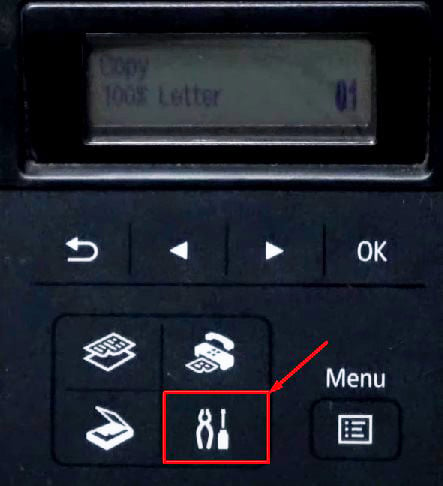
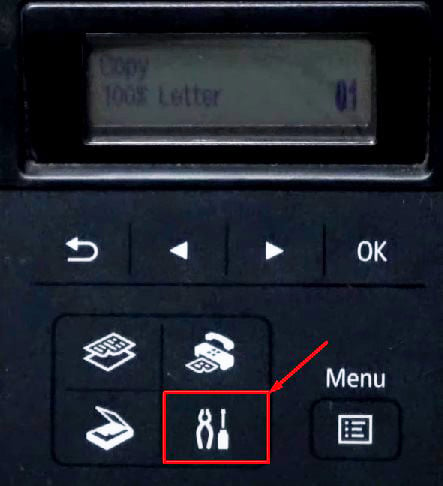 มันจะเปิดหน้า ตั้งค่า ด้วย LAN แบบไร้สาย เมนู กดปุ่ม ตกลง
มันจะเปิดหน้า ตั้งค่า ด้วย LAN แบบไร้สาย เมนู กดปุ่ม ตกลง 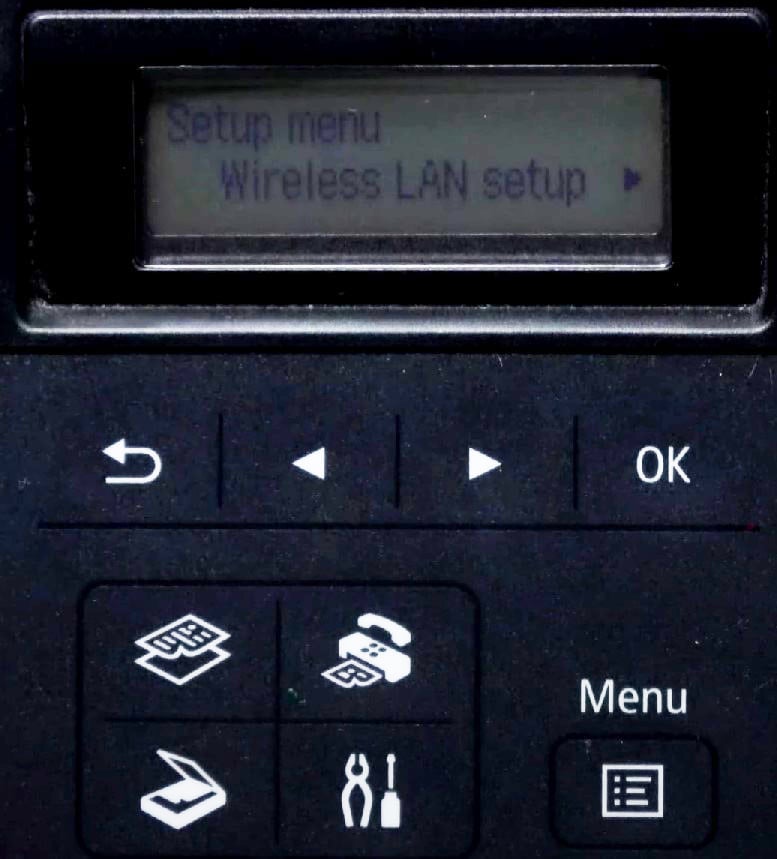
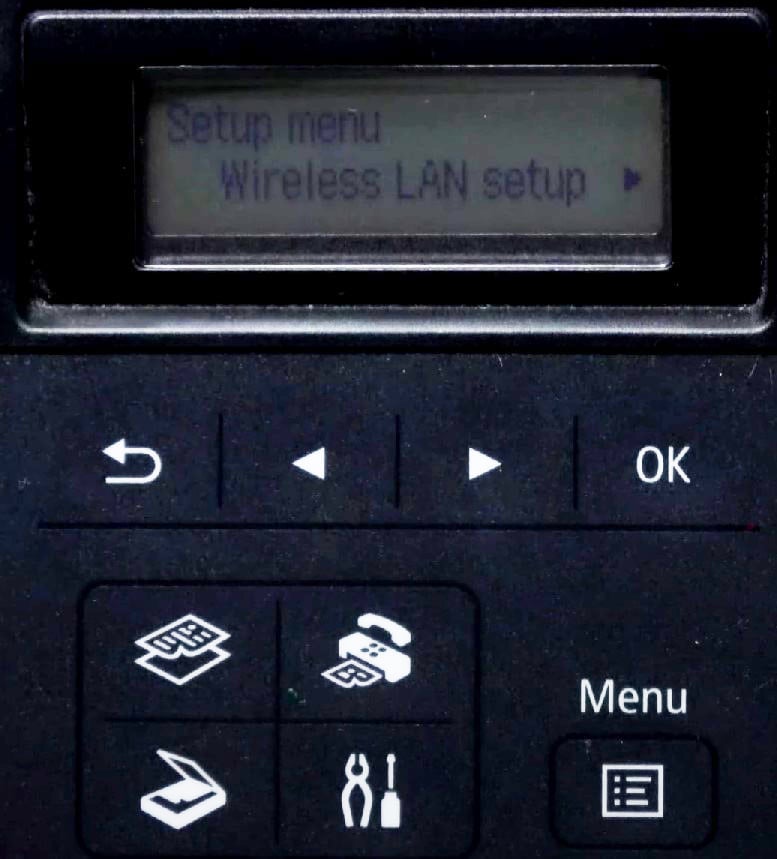 ใช้ ปุ่มลูกศรขวา เพื่อไปที่ตัวเลือก WPS (ปุ่มกด)
ใช้ ปุ่มลูกศรขวา เพื่อไปที่ตัวเลือก WPS (ปุ่มกด)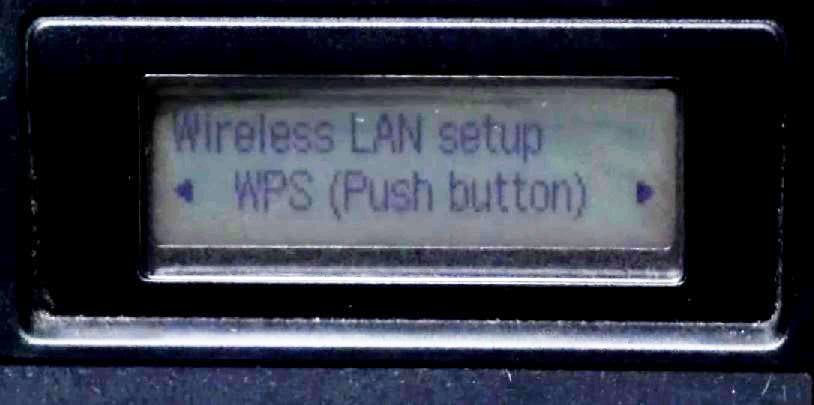
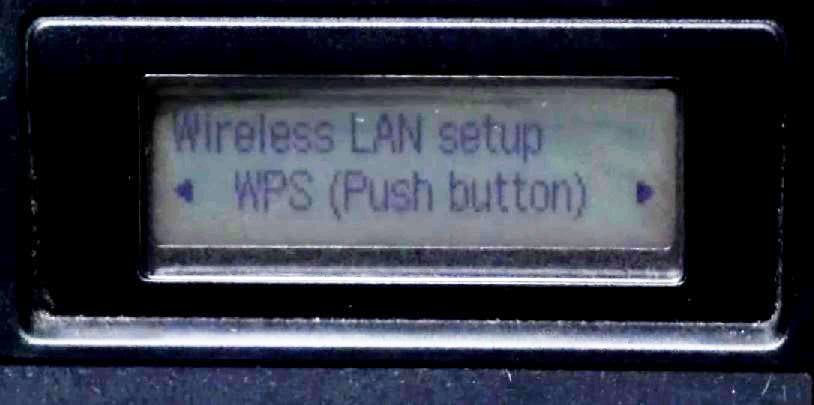 กด ตกลง ไปที่เราเตอร์ ค้นหาปุ่ม WPS และกดค้างไว้จนกว่าเครื่องพิมพ์จะแสดงข้อความ เชื่อมต่อแล้ว
กด ตกลง ไปที่เราเตอร์ ค้นหาปุ่ม WPS และกดค้างไว้จนกว่าเครื่องพิมพ์จะแสดงข้อความ เชื่อมต่อแล้ว
 กด ตกลง กดปุ่ม ยูทิลิตี้ อีกครั้ง คุณจะเห็นโลโก้ Wi-Fi บนหน้าจอของเครื่องพิมพ์
กด ตกลง กดปุ่ม ยูทิลิตี้ อีกครั้ง คุณจะเห็นโลโก้ Wi-Fi บนหน้าจอของเครื่องพิมพ์
หากคุณต้องการเชื่อมต่อเครื่องพิมพ์ผ่านรหัสผ่านของเครือข่าย Wi-Fi ให้ทำตามขั้นตอนเหล่านี้:
เปิด เครื่องพิมพ์และกดปุ่ม ยูทิลิตี้ 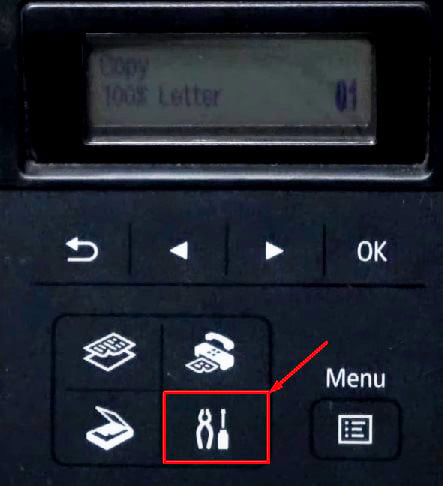
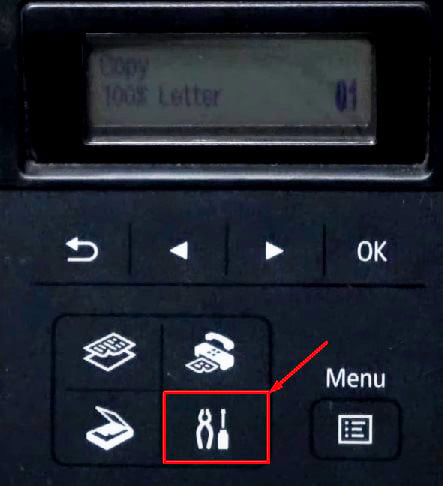 กด ตกลง บน LAN แบบไร้สาย แล้วเลื่อนไปทางขวาเพื่อไปที่ การเชื่อมต่อด้วยตนเอง
กด ตกลง บน LAN แบบไร้สาย แล้วเลื่อนไปทางขวาเพื่อไปที่ การเชื่อมต่อด้วยตนเอง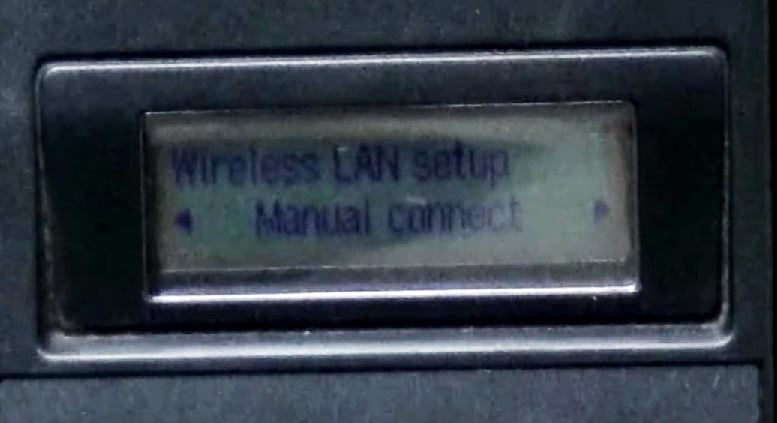
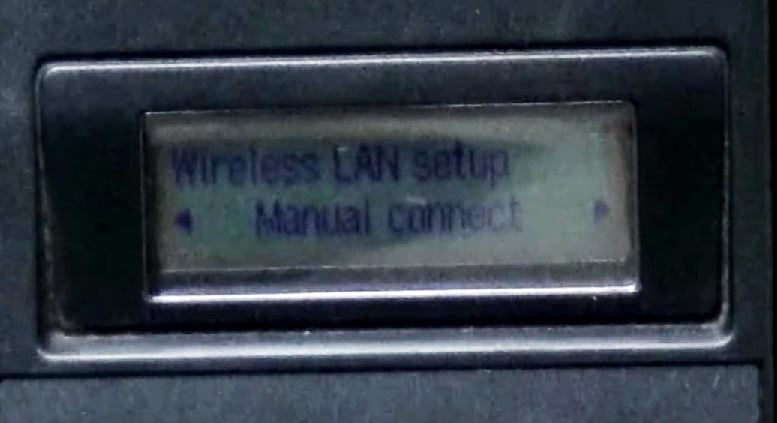 กดปุ่ม ตกลง ปุ่ม เลือก Wi-Fi SSID แล้วกด ตกลง มันจะถามรหัสผ่านของเครือข่าย
กดปุ่ม ตกลง ปุ่ม เลือก Wi-Fi SSID แล้วกด ตกลง มันจะถามรหัสผ่านของเครือข่าย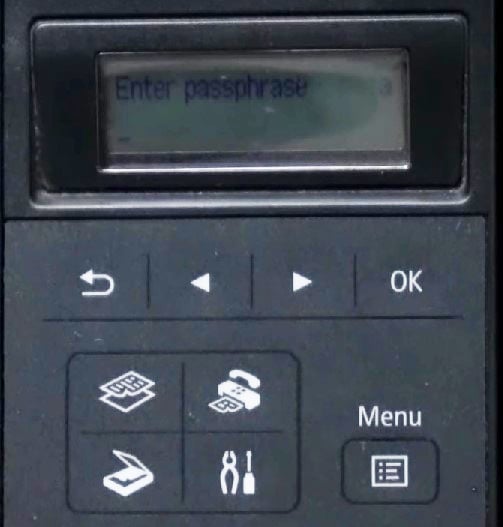
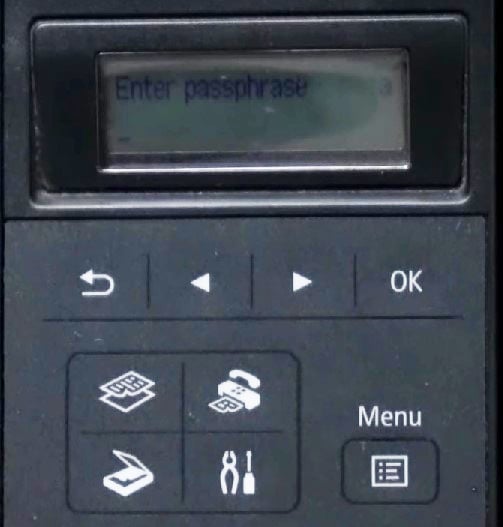 พิมพ์รหัสผ่านโดยใช้แป้นตัวเลข กด ปุ่มย้อนกลับ เพื่อลบอักขระ และกด ปุ่มดอกจัน เพื่อสลับเป็นตัวพิมพ์ใหญ่และตัวเลข การพิมพ์รหัสผ่านด้วยวิธีนี้ค่อนข้างคล้ายกับการพิมพ์ในโทรศัพท์ปุ่มกดรุ่นเก่า
พิมพ์รหัสผ่านโดยใช้แป้นตัวเลข กด ปุ่มย้อนกลับ เพื่อลบอักขระ และกด ปุ่มดอกจัน เพื่อสลับเป็นตัวพิมพ์ใหญ่และตัวเลข การพิมพ์รหัสผ่านด้วยวิธีนี้ค่อนข้างคล้ายกับการพิมพ์ในโทรศัพท์ปุ่มกดรุ่นเก่า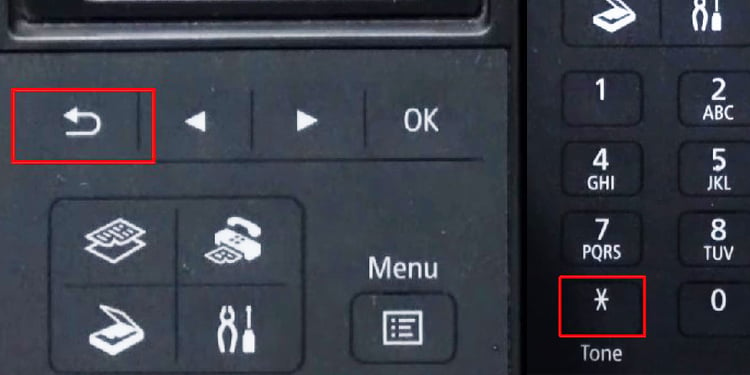
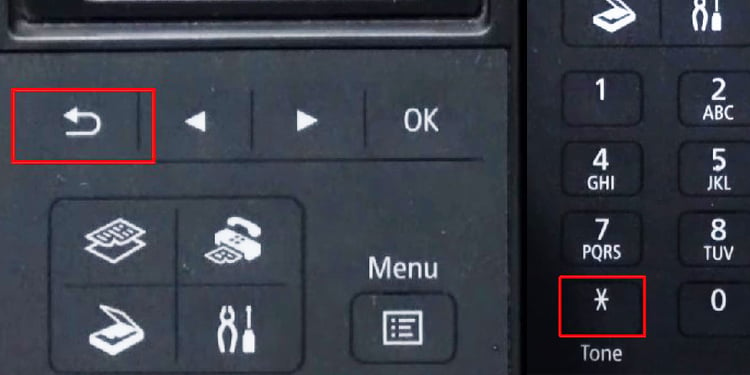 กด ตกลง หลังจากที่คุณพิมพ์รหัสผ่านเสร็จแล้ว ตอนนี้คุณเชื่อมต่อกับ Wi-Fi แล้ว
กด ตกลง หลังจากที่คุณพิมพ์รหัสผ่านเสร็จแล้ว ตอนนี้คุณเชื่อมต่อกับ Wi-Fi แล้ว
สำหรับเครื่องพิมพ์ Canon ที่ไม่มีหน้าจอ LCD
หากเครื่องพิมพ์ของคุณไม่มีการตั้งค่า LCD ให้ทำตามขั้นตอนเหล่านี้เพื่อเชื่อมต่อกับ Wi-Fi โดยใช้วิธีกดปุ่ม WPS ในที่นี้ เรากำลังกล่าวถึงเครื่องพิมพ์ซีรีส์ Canon PIXMA MG3500 สำหรับการสาธิตขั้นตอน
เปิดเครื่อง เครื่องพิมพ์ ค้นหาปุ่ม ยกเลิก/ดำเนินการต่อ บนแผงปุ่มของเครื่องพิมพ์ หน้าตาเป็นแบบนี้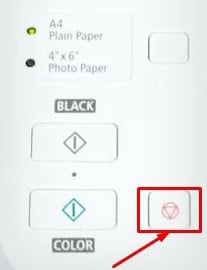
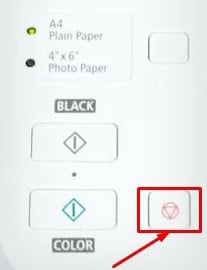 กดค้างไว้จนกว่าคุณจะเห็น ไฟเตือน กะพริบ 17 ครั้ง จากนั้นปล่อย
กดค้างไว้จนกว่าคุณจะเห็น ไฟเตือน กะพริบ 17 ครั้ง จากนั้นปล่อย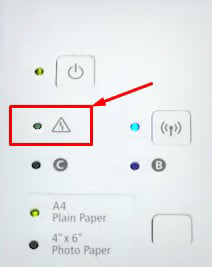 ตอนนี้ให้กดปุ่ม Wi-Fi ค้างไว้จนกว่าไฟเตือนจะกะพริบอีกครั้ง
ตอนนี้ให้กดปุ่ม Wi-Fi ค้างไว้จนกว่าไฟเตือนจะกะพริบอีกครั้ง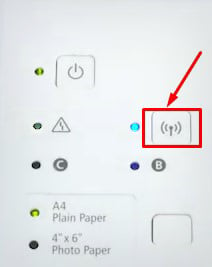
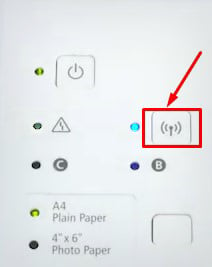 ตอนนี้ สัญลักษณ์แสดงปุ่ม Wi-Fi จะ เริ่มกะพริบเป็นสีน้ำเงินด้วย
ตอนนี้ สัญลักษณ์แสดงปุ่ม Wi-Fi จะ เริ่มกะพริบเป็นสีน้ำเงินด้วย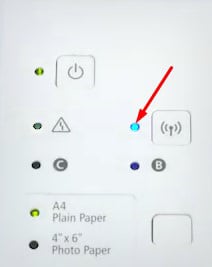
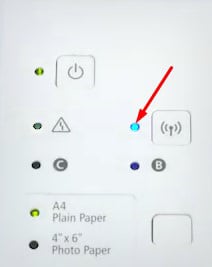 หลังจากนั้น ให้ไปที่เราเตอร์และกด ปุ่ม WPS ค้างไว้ คุณควรกดปุ่ม WPS ภายในสองนาทีหลังจากไฟแสดงสถานะปุ่ม Wi-Fi เริ่มกะพริบเป็นสีน้ำเงิน
หลังจากนั้น ให้ไปที่เราเตอร์และกด ปุ่ม WPS ค้างไว้ คุณควรกดปุ่ม WPS ภายในสองนาทีหลังจากไฟแสดงสถานะปุ่ม Wi-Fi เริ่มกะพริบเป็นสีน้ำเงิน
 คุณจะเห็นไฟแสดงปุ่มเปิดปิดและWi-ไฟแสดงสถานะปุ่ม Fi จะติดสว่างหลังจากการเชื่อมต่อเสร็จสิ้น
คุณจะเห็นไฟแสดงปุ่มเปิดปิดและWi-ไฟแสดงสถานะปุ่ม Fi จะติดสว่างหลังจากการเชื่อมต่อเสร็จสิ้น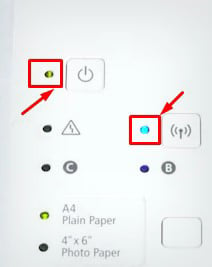
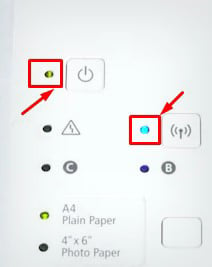 หมายเหตุ: เราขอแนะนำให้คุณกำหนด IP แบบคงที่ให้กับเครื่องพิมพ์ของคุณ แทนที่จะใช้ที่อยู่ IP แบบไดนามิก การใช้ IP แบบไดนามิกสำหรับเครื่องพิมพ์ของคุณอาจส่งผลให้เกิดความขัดแย้งของ IP และเครื่องพิมพ์อาจประสบปัญหา เช่น การแสดงสถานะออฟไลน์และการปฏิเสธที่จะพิมพ์เอกสารของคุณ
หมายเหตุ: เราขอแนะนำให้คุณกำหนด IP แบบคงที่ให้กับเครื่องพิมพ์ของคุณ แทนที่จะใช้ที่อยู่ IP แบบไดนามิก การใช้ IP แบบไดนามิกสำหรับเครื่องพิมพ์ของคุณอาจส่งผลให้เกิดความขัดแย้งของ IP และเครื่องพิมพ์อาจประสบปัญหา เช่น การแสดงสถานะออฟไลน์และการปฏิเสธที่จะพิมพ์เอกสารของคุณ
การใช้สาย LAN
การใช้สาย Ethernet หรือ LAN เป็นวิธีที่ง่ายแต่ได้ผลดีในการเชื่อมต่อเครื่องพิมพ์ Canon กับแล็ปท็อป แม้ว่าจะเป็นวิธีที่ใช้สายและอาจมีความไม่สะดวกอยู่บ้าง แต่ความเร็วในการถ่ายโอนข้อมูลนั้นเร็วกว่า USB นอกจากนี้ คอมพิวเตอร์ทุกเครื่องที่เชื่อมต่อกับเครือข่ายเดียวกันยังสามารถเข้าถึงเครื่องพิมพ์ได้อย่างง่ายดายอีกด้วย
รับสายอีเธอร์เน็ต เชื่อมต่อปลายด้านหนึ่งเข้ากับพอร์ต RJ-45 บนเราเตอร์ของคุณ เปิดเครื่องพิมพ์และเชื่อมต่อปลายอีกด้านเข้ากับพอร์ต RJ-45 ที่แผงด้านหลังของเครื่องพิมพ์ Canon หากเครื่องพิมพ์ของคุณมีการตั้งค่าหน้าจอ LCD คุณอาจต้องไปที่ การตั้งค่า LAN และเปิดใช้งานฟังก์ชัน Wired LAN โปรดตรวจสอบ
สิ้นสุดการติดตั้ง
เมื่อคุณสร้างการเชื่อมต่อโดยใช้วิธีการใดๆ ข้างต้นแล้ว ก็ได้เวลาติดตั้งไดรเวอร์เครื่องพิมพ์ Canon หากไม่ได้ติดตั้งไดรเวอร์ คุณอาจไม่สามารถพิมพ์เอกสารและใช้ฟังก์ชันขั้นสูงของเครื่องพิมพ์ได้ เช่น การทำความสะอาดหัวฉีดและการจัดตำแหน่งหัวพิมพ์
หากเครื่องพิมพ์ของคุณมาพร้อมกับแผ่นดิสก์การติดตั้งไดรเวอร์ คุณสามารถเรียกใช้การตั้งค่าได้อย่างง่ายดาย ไฟล์ลงในแผ่นดิสก์และติดตั้งไดรเวอร์ มิฉะนั้น คุณสามารถไปที่หน้าดาวน์โหลดไดรเวอร์อย่างเป็นทางการของ Canon และติดตั้งไดรเวอร์ได้
เปิด หน้าดาวน์โหลดไดรเวอร์เครื่องพิมพ์ Canon คลิกปุ่ม ตั้งค่า (เริ่มที่นี่) ในหน้าแรก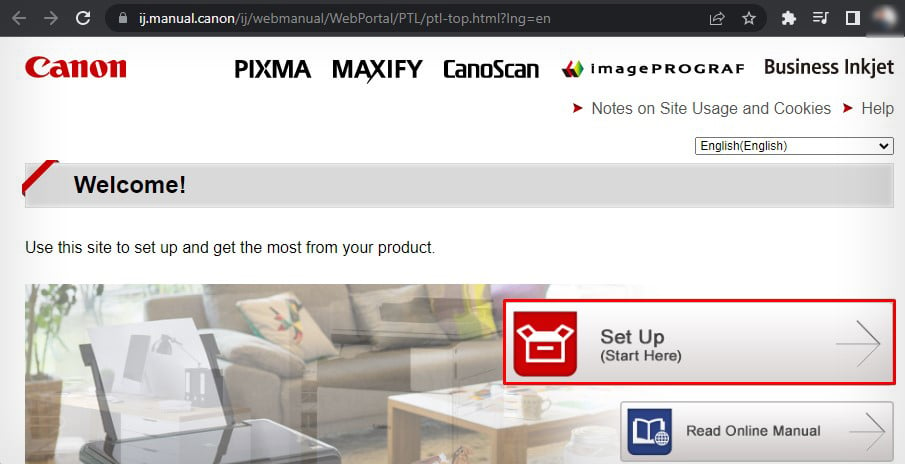
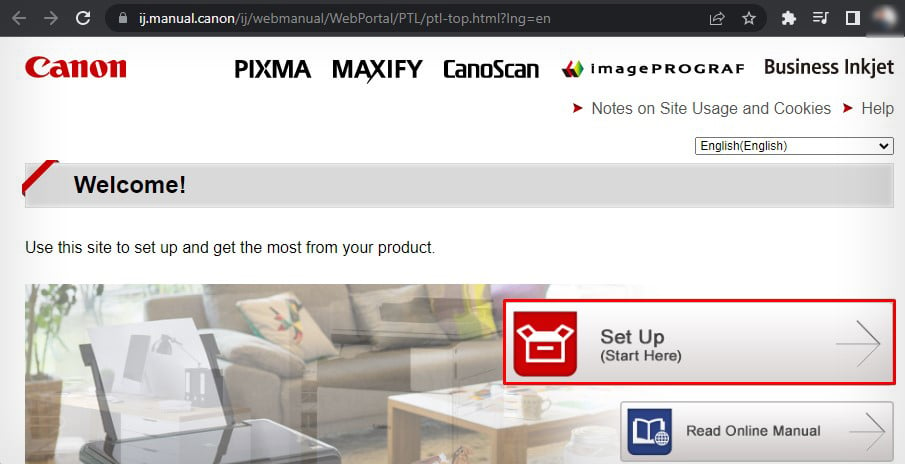 ค้นหารุ่นเครื่องพิมพ์ของคุณและดาวน์โหลดไดรเวอร์
ค้นหารุ่นเครื่องพิมพ์ของคุณและดาวน์โหลดไดรเวอร์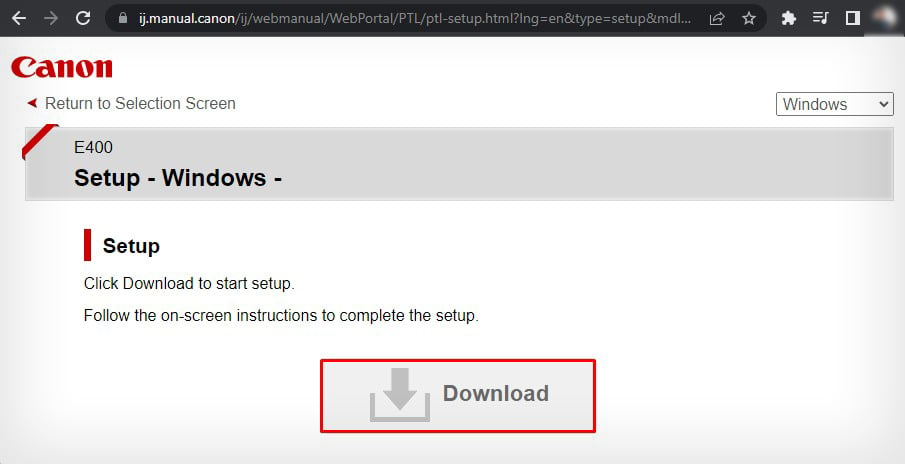
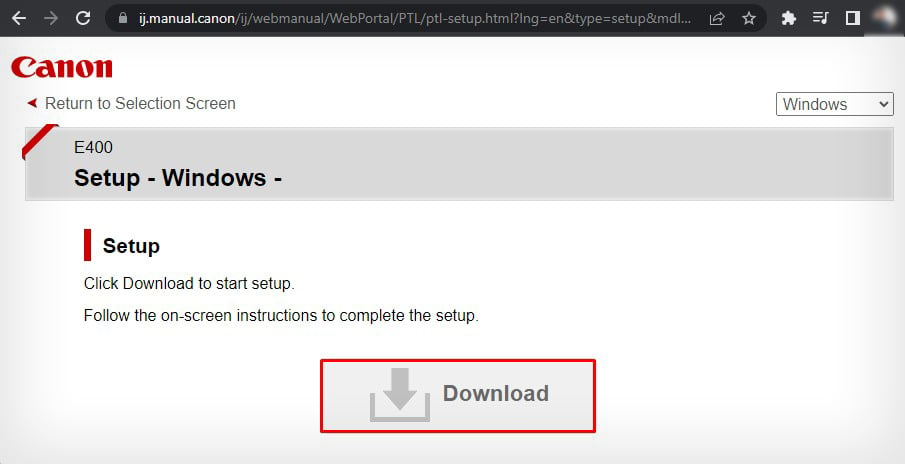 เปิดไฟล์ติดตั้งและคลิก ถัดไป
เปิดไฟล์ติดตั้งและคลิก ถัดไป
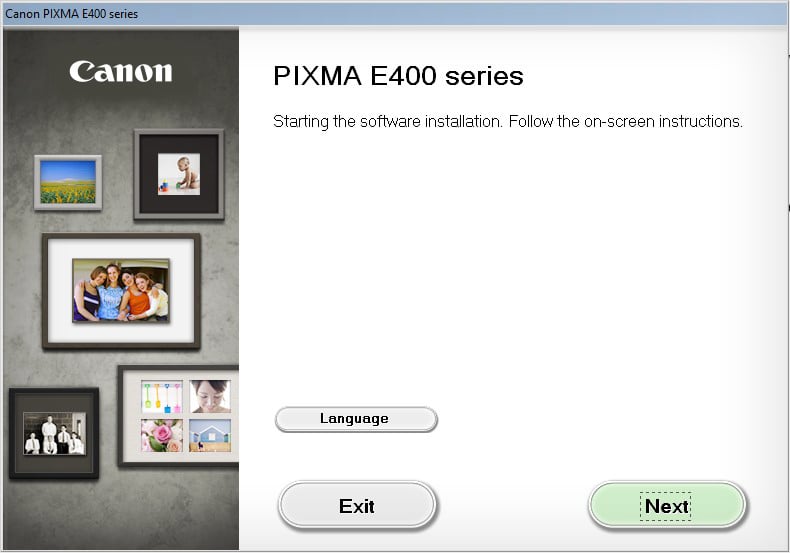
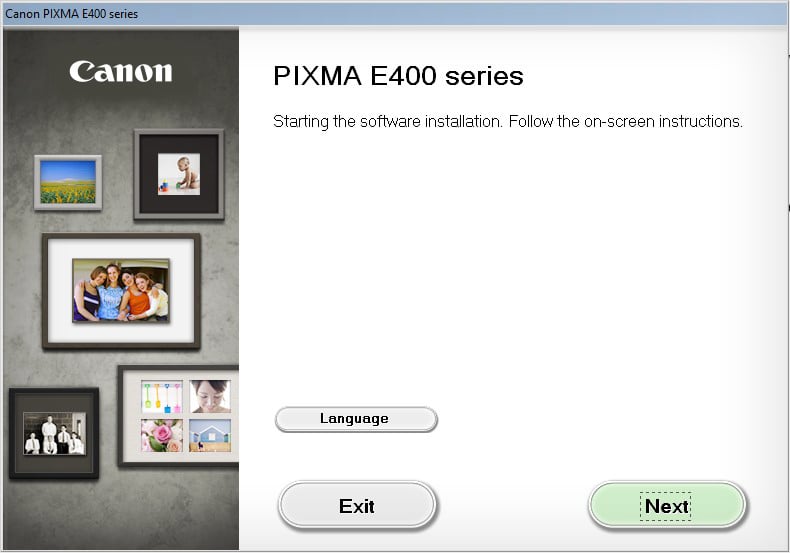 เลือก y ที่พักของเราในหน้าจอถัดไป แล้วคลิกถัดไป
เลือก y ที่พักของเราในหน้าจอถัดไป แล้วคลิกถัดไป
 เลือกซอฟต์แวร์ที่คุณต้องการติดตั้งและคลิกอีกครั้ง ถัดไป
เลือกซอฟต์แวร์ที่คุณต้องการติดตั้งและคลิกอีกครั้ง ถัดไป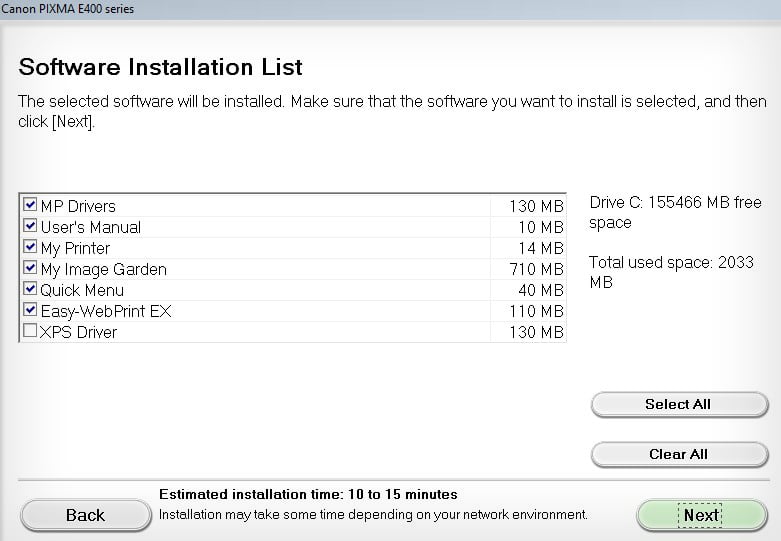
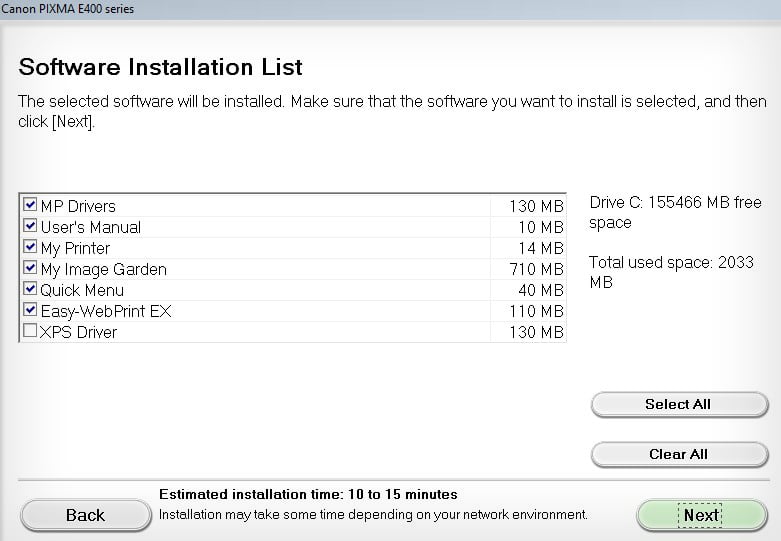 ยอมรับข้อกำหนดและเงื่อนไข จากนั้น คลิกใช่ > ถัดไป
ยอมรับข้อกำหนดและเงื่อนไข จากนั้น คลิกใช่ > ถัดไป
จากนั้นทำตามคำแนะนำบนหน้าจอเพื่อทำการติดตั้งให้เสร็จสมบูรณ์ ตอนนี้คุณสามารถเริ่มพิมพ์ได้โดยไม่ต้องยุ่งยากใดๆ